PS制作仿鼠绘照片的非主流效果
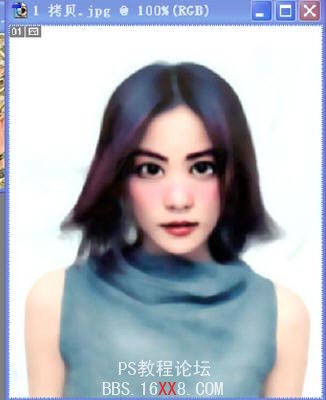

一、用非主流处理软件Photoshop把需要处理成仿鼠绘效果的素材照片打开,对背景图层执行快捷键CTRL+J复制两层,得到背景副本及背景副本2图层。
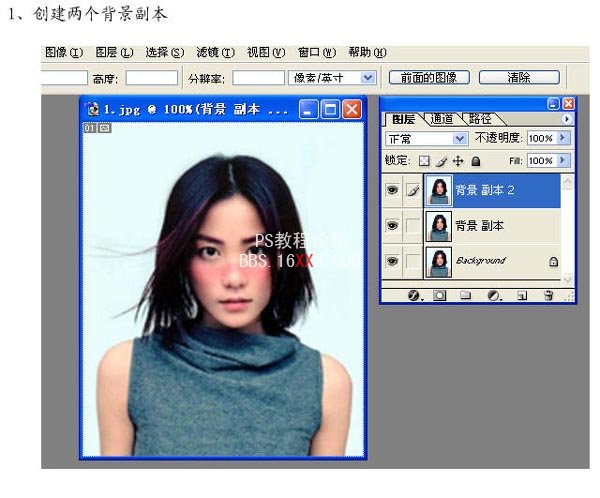
二、接着对图层面板上的背景副本图层执行“滤镜-杂色-中间值”命令,在弹出的中间值参数设置面板上,把半径设为4个像素。
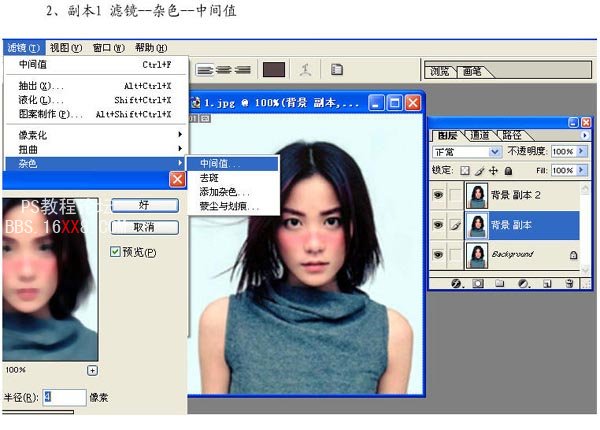
三、接着我们再继续对背景副本图层执行“图像-调整-色阶”命令(快捷键CTRL+L),在RGB通道中将输入色阶设为0、1.54、255。
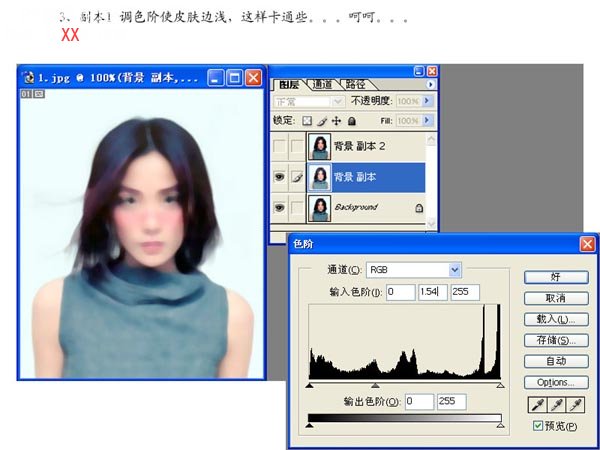
四、点击图层面板下方的“添加图层蒙版”按钮,给背景副本2图层添加蒙版,再用黑色画笔工具在图层蒙版上把照片中人物的五官涂抹出来。
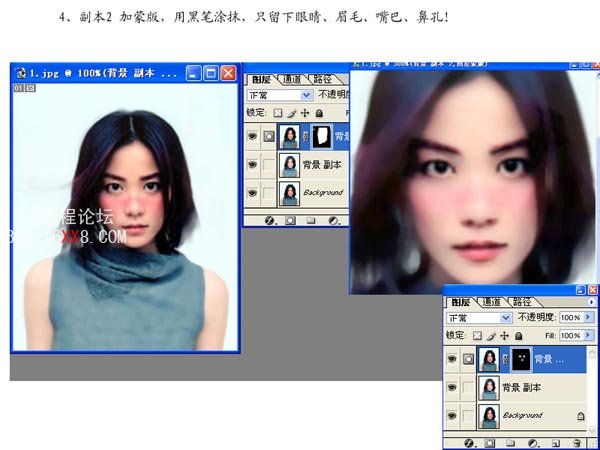
五、选中背景副本2图层,再按快捷键CTRL+E向下合并,将背景副本2图层与背景副本图层合并起来,得到背景副本图层。

六、按快捷键CTRL+SHIFT+X打开液化滤镜,在液化滤镜面板上,将人物的眼睛调大一下,不要大得过分哦,那样就不好看了。
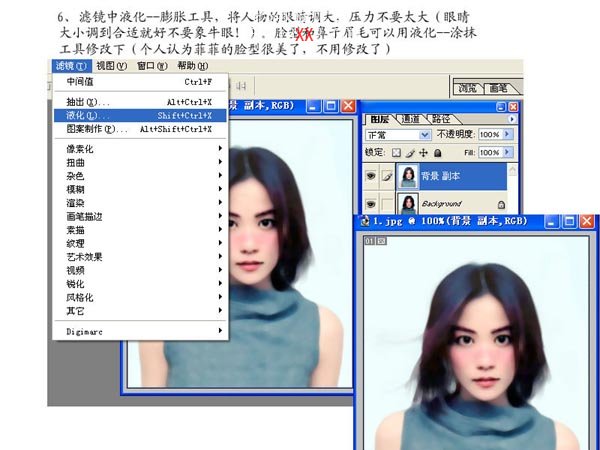
七、用加深、减淡及画笔等工具来对照片中的人物进行化妆处理,具体的细节就根据自己需要来做吧。
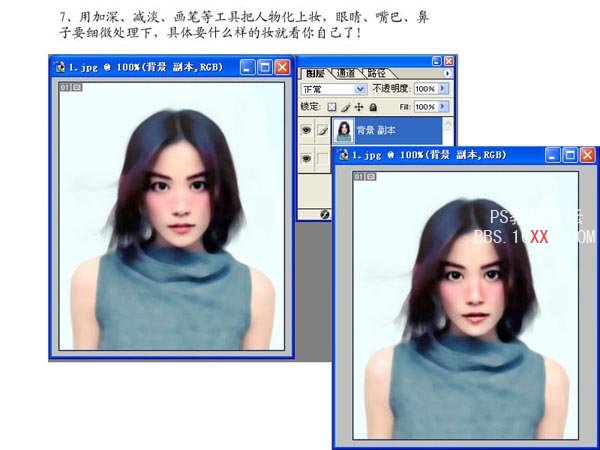
下图就是用不同方法做出来的效果,大家最喜欢那种风格的王菲呢?你也来试着做一个自己心目中的仿鼠绘效果的王菲。。。。
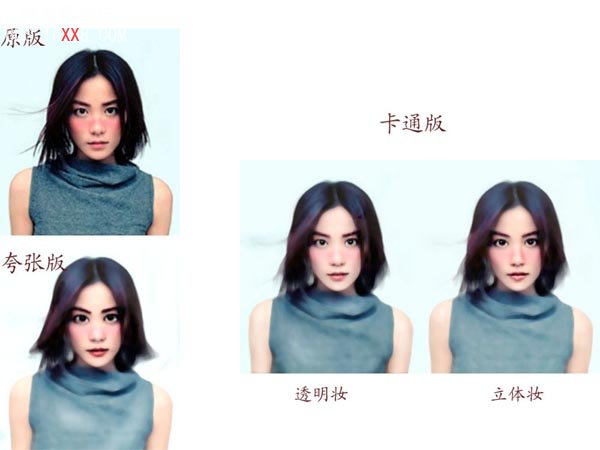
标签(TAG) 转手绘
上一篇:利用ps巧用素材制作爱情个性签名




























